何かの作業中に「あ!」と突然メロディーや構想を思いつくことがあります。
そんな時、五線紙に直接書き留めたり、DAWからテンプレートを開いて楽曲をメモするというやり方もありますが……なんだかんだと時間がかかってしまいませんか?
そんな時にオススメしたいのが Notion6 でスケッチ用の『ひな形ファイル』を作っておこうというものです。
記事の内容は、Macの『ひな形』についての説明となります。Windous の『読み取り専用』に該当する内容ではありますが、Windous は未所持につき、ご了承ください。
ひな形のメリット
とにかく早い!
あらかじめ作っておいった『ひな形ファイル』をダブルクリックするだけで、スコア入力や音が出せる状態になるので、とっても手軽です。
カスタマイズも簡単!
もちろん、使いやすいようにスコアや楽器をカスタマイズできます!
ピアノスコアでも、弦楽四重奏のようなアンサンブルも、またはメロディ譜だけのような1段のスコアなど、自分で使いやすいようにカスタマイズしておくことが可能です!
Notionだから動作が早い!
もちろん動作が軽いのはNotionならではです!
本題に入る前に
突然ですが、Notionには『テンプレートで保存』がありません!
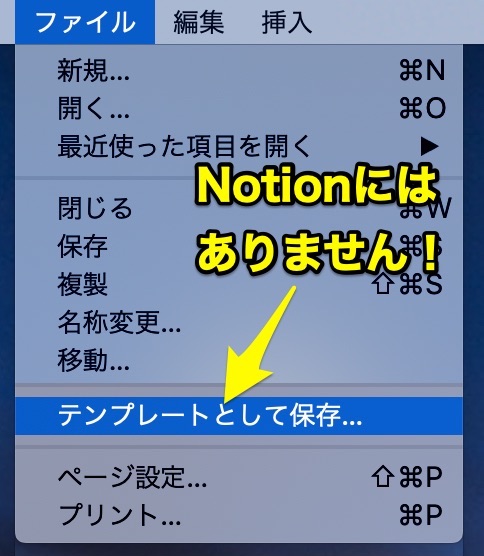
最近のアプリでは、上の画像のような『テンプレートとして保存』が使えたりしますが、Notionにはありません。
あれ?ちょっとまって!?トップページのテンプレートってなんなの?
と思った方、鋭い!
Notionを起動すると次のスタート画面が表示され、そこには初めから入っているテンプレートがあります。
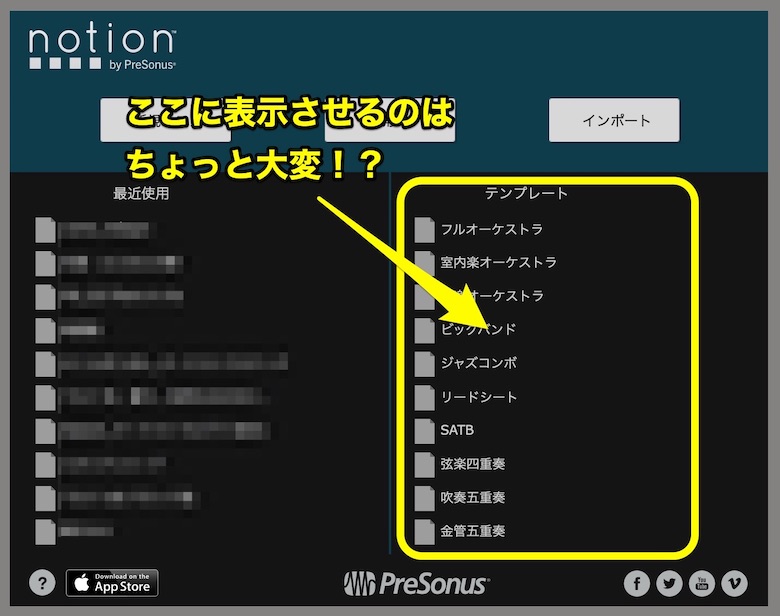
実は、自分で作ったテンプレートファイルを上記画像の黄色の部分に表示させる方法もあり、英語のマニュアルにその方法が記載されています。
……英語のマニュアルに書かれていることが、日本語のマニュアルに書かれていない!?なんてことが多々ありますね(^^;;
しかし、このやり方はあまり効率が良くなく、普段開かないフォルダを開いたりと、少々使いにくい印象です。
そこで、今回ご紹介するもっと手軽な方法をオススメしたいと思います。
『ひな形』の設定方法
Mac ではファイルそのものに、『ひな形』と設定することができます。
通常のNotionファイルからひな形ファイルへと設定します。
- Notionのファイルを右クリック
- 【情報を見る】を選ぶ。
- 『ひな形』にチェックを入れる。
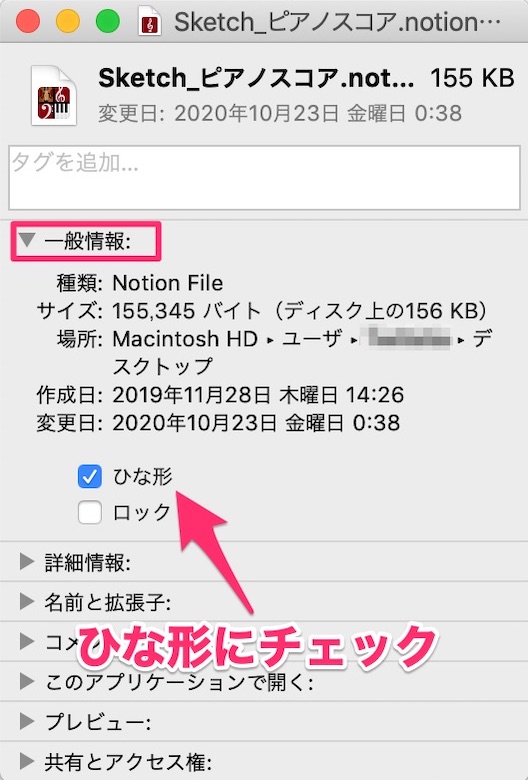
これで『ひな形』の設定が完了です。以降このファイルは上書き保存がされず、必ず別ファイルに保存されるようになります。
Macに備わっている『ひな形』を活用してテンプレートを作ってみようというお話。
実はこれ、非常に使い勝手が良く、私は一度使うようになってから無くてはならないものになりました。
Notionでも、新規ファイルを作る際は、まず起動を行い、楽譜や楽器を設定したりと、それなりに手間がかかります。
そんな時こそ、この『ひな形』の出番です!
『ひな形』の活用方法
たとえばデスクトップにこの『ひな形』ファイルを置いておきます。
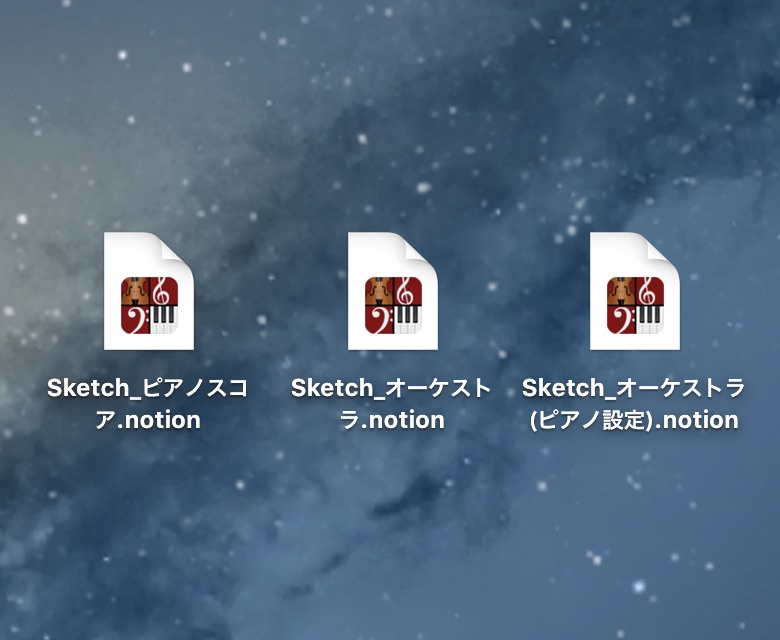
私は上画像のように3種類、左から
- ピアノスケッチ
- オーケストラスコア
- 見た目はオーケストラスコアで、音はピアノ設定
といった具合で『ひな形』の設定をしたNotionファイルをデスクトップに置いています。
もちろんデスクトップ画面上にファイルを置かず、フォルダに入れて使うこともできます。
そして、何かの作業中「これはっ!」といいメロディーなどが思いついたら、すかさず先ほど設定した『ひな形』ファイルをダブルクリック!すぐさま楽曲のスケッチを取ることができます。
この動作、さすがはNotion!とっても軽いのです。
ひな形の内容を変更することもできます
一度ひな形に設定したら終わりという訳ではなく、やっぱり「ピアノパートは2段ほしい」なんてことが出てくることがあります。
そんな時は、ひな形チェックを外すことでと上書き保存ができる状態に戻り、テンプレートにしたい内容を変更することができます。
Notionでの設定変更が終わったら上書き保存、再度ひな形のチェックをつけることで、新しいひな形の完成です。
ロックについて
ひな形チェックの下に、ロックのチェックボックスがあります。
ひな形チェックを外しても、ロックにチェックをつけておけば変更ができない状態になります。
提出しなくてはならないファイルなど、ぜったい変更したくないファイルはロックしておく使い方ですが……私は忘れっぽいのでめったに使いません。ひな形にチェックをつける時についでにつける程度です。
まとめ
当サイトでの紹介としてMacOsでのNotion6の話をしましたが、実は、Notionに限らず、Macの様々なファイルに適用することができます。これを知っておくとMacが一層便利に使えるようになります。
もちろん、楽器やスコアを設定した通常のファイルをテンプレートファイルとして作っておくという考えもあります。しかし、この状態だと誤って上書き保存してしまったりなどして、うっかりデータを書き換えてしまうことも出てきます。ひな形は上書き保存されないという利点がありますので、ほんの少しだけ作業ストレスが減るという意味で使ってみてはいかがでしょうか。
当サイトのこと
本日も最後までお付き合いいただき、ありがとうございました。
同じような内容で悩まれているユーザー様のためにも、引き続き当サイトのブログやTwitterなどで発信してまいります。
Twitterはこちら(@hikarunoatorie)
当記事の詳しい操作方法やご質問がありましたら
コメントやメール等どうぞお気軽にお寄せください。
また、当サイトのオンラインレッスンで詳しい操作説明もさせていただきます。

↑↑↑こちらのバナーをクリック↑↑↑
2021.6.Tokyo.
作曲家/ピアノ講師
小林 樹(@hikarunoatorie)
